
Mematikan layar di komputer desktop Anda itu mudah, tetapi bagaimana Anda melakukannya di laptop? Semua laptop dilengkapi dengan tombol fungsi untuk mengubah kecerahan layar, tetapi Anda tidak dapat menggunakannya untuk mematikan layar.
Mengapa, jika perlu, matikan saja layar, dan jangan matikan atau letakkan laptop dalam mode tidur? Ketika baterai laptop Anda habis, Anda dapat mematikan tampilan laptop ketika melakukan operasi tertentu (mengunduh atau menyalin file) untuk memperpanjang masa pakai baterai, karena layar mengkonsumsi daya baterai dalam jumlah yang signifikan. Tapi bagaimana Anda mematikan layar laptop?
Ada banyak utilitas untuk Windows 10 yang memungkinkan pengguna laptop untuk mematikan layar. Tetapi mengapa menggunakan perangkat lunak tambahan jika memungkinkan, dan tanpa itu?
Anda mungkin tahu bahwa Windows 10 (dan versi sebelumnya) memungkinkan Anda untuk mengonfigurasi tindakan agar tombol daya dimatikan, masuk ke mode tidur, atau mode hibernasi. Apa yang Anda mungkin tidak tahu adalah bahwa Anda juga dapat mengonfigurasi tombol daya untuk mematikan layar. Ini berarti Anda dapat mematikan layar laptop dengan menekan tombol power pada laptop. Itu masuk akal.
Matikan tampilan laptop menggunakan tombol power.
Dalam panduan ini, kita akan melihat cara menggunakan tombol daya untuk mematikan layar laptop..
Langkah 1: klik kanan pada ikon baterai pada taskbar dan pilih "Kekuasaan". Jika ikon baterai tidak muncul, lihat manual kami: Ikon baterai tidak ada di bilah tugas

Langkah 2: Di panel kiri jendela Opsi Daya klik tautannya "Tindakan Tombol Daya". Ini akan membuka jendela. "Pengaturan Sistem".
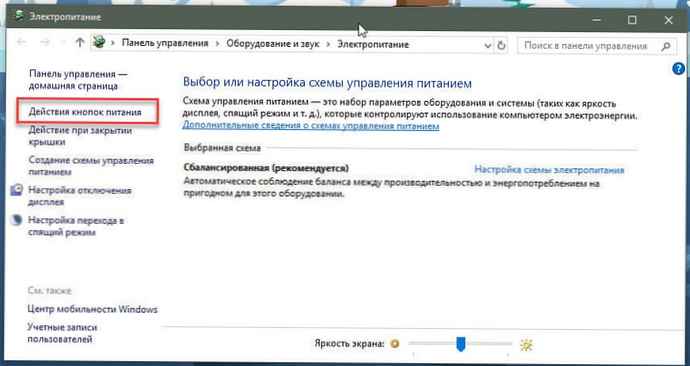
Langkah 3: Di sini, di bagian "Aksi Tombol Daya", pilih opsi dari daftar drop-down "Matikan layar".
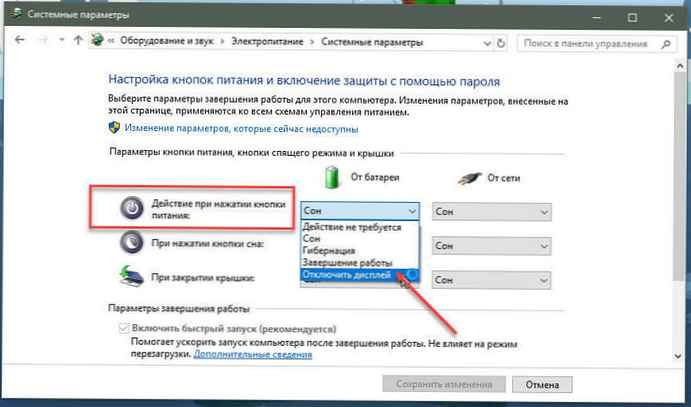
Langkah 4: Tekan tombol Simpan Perubahan.
Jika mau, Anda dapat mengubah tindakan saat Anda menekan tombol daya ke opsi lain yang tersedia - (Matikan atau tidur).
Sekarang Anda dapat menekan tombol daya pada laptop Anda untuk memeriksa pengaturan baru untuk mematikan layar. Jika layar tidak kosong, tekan dan tahan tombol daya selama tiga atau empat detik.
Setidaknya pada ThinkPad saya, saya perlu menahan tombol daya selama sekitar empat detik untuk mematikan layar. Untuk menghidupkan layar lagi, tekan lagi tombol daya. Di jendela yang sama, Anda juga dapat mengonfigurasi tindakan yang Anda butuhkan saat menutup penutup laptop.











